Öffne Teams und besuche das Team Schule Erstfeld. Gehe in den Kanal ICT und öffne den Ordner Schriftarten.
Wähle andreaart und lade die Schriften mit Herunterladen auf dein Gerät. Dadurch wird eine Zip-Datei erstellt, was kurz dauern kann.
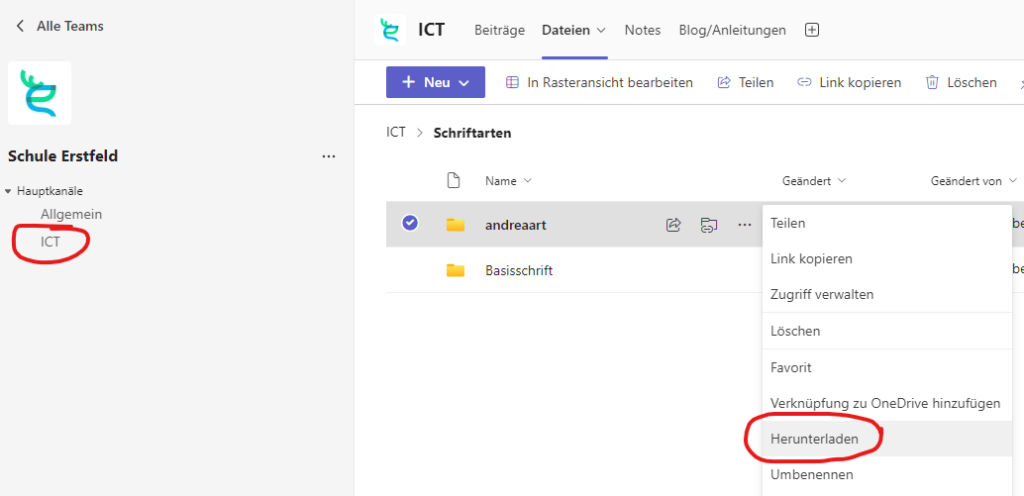
Wenn die Zip-Datei erstellt und heruntergeladen wurde, kannst du sie mit einen Klick auf das Ordner-Symbol in deinen Downloads finden.
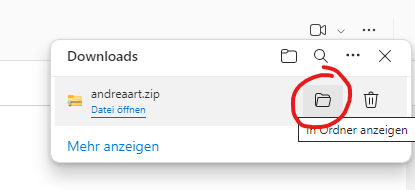
Wähle die Zip-Datei (andreaart.zip) aus und klicke im Menu auf Alle extrahieren.
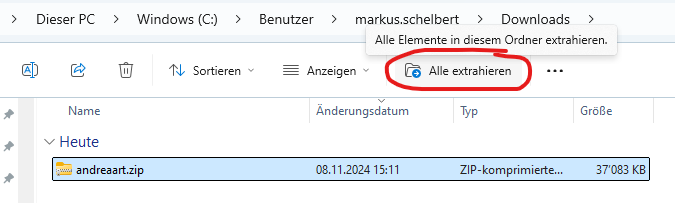
Bestätige mit Extrahieren.
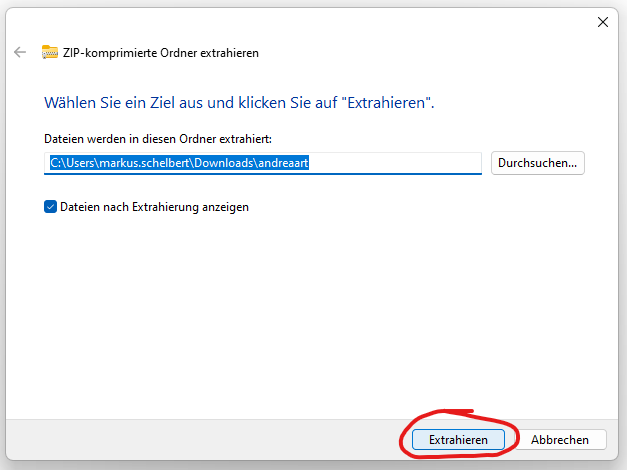
Öffne anschliessend den Ordner andraart und markiere alle Dateien. Dies machst du am besten mit der Tastenkombination CTRL+A. Öffne mit einem Rechtsklick das Kontextmenü und wähle Installieren.
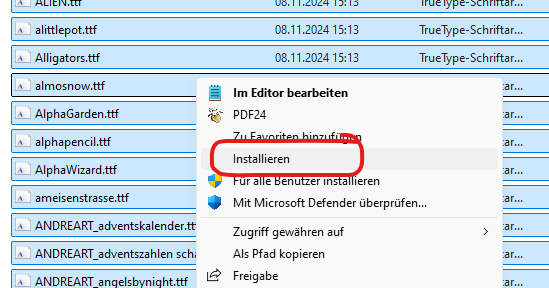
Anschliessend werden alle ausgewählten Schriftarten installiert.
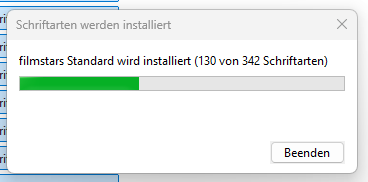
Wenn der Dialog verschwindet sind alle Schriften installiert.
Starte wenn nötig die Programme neu, um die neue installierten Schriftarten benutzen zu können.